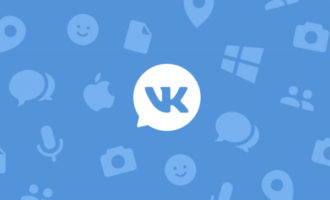Сегодня на просторах рунета можно встретить настоящее изобилие социальных сетей. Некоторые из них теряют популярность по тем или иным причинам, люди переходят на новые социальные платформы, а старые аккаунты больше никогда не посещают.
Если вы прекратили посещать ту или иную социальную сеть, то рекомендуем вам ликвидировать данные о себе. Сегодня поговорим о том, как удалить страницу в Фейсбуке быстро и навсегда.
Как удалить страницу на Фейсбуке – разбираем по этапам…
Сначала задумайтесь о том, как удалить страницу в Фейсбук вы хотите – навсегда или просто временно скрыть информацию о себе.
Если вы решили, что больше не желаете посещать эту социальную сеть, то после выполнения нижеизложенной инструкции на протяжении 14 дней данные о вас пропадут из системы навсегда. Восстановить их больше не получится – имейте это ввиду.
Как удалить страницу на Фейсбук:
- Зайдите на сайт https://ru-ru.facebook.com/FacebookRussia Если в браузере нет вашего сохраненного пароля для входа, то введите его вручную.
- Перед тем, как приступить к удалению, хорошо изучите все публикации, сообщения и т.д. Возможно, здесь есть важная для вас переписка, контакты друзей, фотографии. Все можно сохранить на компьютере – скачать фото или скопировать переписку в текстовый документ.
- Переходим на следующий этап. В верхнем правом углу экрана вы увидите знак вопроса. Наведите на него и у вас появится окошко под названием «Справочный центр». Нажмите и приступайте к следующему процессу.
- Вы увидите на экране раздел «Управление своим аккаунтом». Выберете меню «Деактивация или удаление».
- Перед вами администрация сайта поставит четыре вопроса. Каждый из них – это детальная инструкция о том, как ликвидировать сведения о себе из соцсети. Если вы не передумали удалять свой профиль навсегда, выберите последний пункт.
- Дальше требуется перейти по ссылке «Сообщить нам об этом». Она находится в конце текстового сообщения.
- Система еще раз пришлет вам вопрос о том, действительно ли вы желаете ликвидировать профиль навсегда. Если вы не изменили своего решения, то нажмите на кнопку «Удалить мой аккаунт».
- На протяжении 2-х недель личная информация будет полностью извлечена из социальной сети без возможности восстановления.
В том случае, если вы забыли пароль, придется дополнительно еще заняться восстановлением пароля для входа на сайт, для чего под колонкой «Пароль» есть специальная подсказка.





Что такое деактивация страницы?
Если вы решили не посещать соцсети лишь некоторое время, например, чтобы немного отвлечься от виртуального общения с друзьями, то вам нужно деактивировать страницу.
Даная функция позволит временно заморозить информацию о вас, при этом весь личный архив (фотографии, переписка, публикации) останутся нетронутыми после восстановления.
Как заморозить страничку временно:
- Зайдите в настройки (стрелочка вниз, правый верхний угол главного экрана). Выберите меню «Безопасность».
- Внизу вы найдете меню «Деактивировать аккаунт». Под этой ссылкой администрация сайта попросит вас указать причину временного выхода из соцсети.
- Как только вы нажмете на кнопку «Деактивировать», аккаунт будет недоступен для просмотра другими пользователями. Как только вы захотите вернуться в мир виртуального общения, просто введите свой логин и пароль для входа.



Как деактивировать страницу с телефона?
Хотим обратить ваше внимание на то, что, если вы посещаете соцсеть при помощи смартфона, удалить страничку навсегда будет невозможно. Разработчики приложения разрешили прибегнуть с телефона только к деактивации.
Как удалить страницу Фейсбук с телефона на некоторое время:
- Зайдите в приложение Facebook с телефона. Вы увидите 3 вертикальные точки – стандартное обозначение для меню (справа вверху).
Кликнув по ним, вы откроете список, где найдете меню «Настройки конфиденциальности».
- Дальше нужно перейти в раздел «Еще настройки», а потом нажмите на ссылку «Общие».
- В меню «Управление» вы найдете ту самую заморозку профиля. Перейдите по данной ссылке – на этом процесс считается завершенным.



Деактивировать или удалить страницу в Фейсбуке – в чем разница?
Многие путают понятие деактивация и удаление страницы. Некоторые пользователи Facebook считают, что указанные понятия – синонимы. Мы подобрали ряд отличий между этими двумя способами ликвидации профиля.
Что произойдет при деактивации:
- Ваш профиль не смогут найти пользователи Facebook.
- Информация о вас и для вас о ваших друзьях не будет появляться в хронике новостей.
- Переписка с друзьями и комментарии под публикациями останутся у ваших друзей.
- Вся информация о вас, записи на стене, фотографии останутся без изменений. После восстановления не нужно вводить данные о себе заново.
Что будет, если удалить свою страничку:
- Пользователю дается всего несколько дней на то, чтобы отменить запрос об удалении.
- Ваши фотографии и все публикации сохраняются в резерве на протяжении 1-3 месяцев, после они исчезают. В этот период сведения о вас не будут доступны другим пользователям соцсети.
- Информацию о пользователе после удаления невозможно восстановить.
Остались вопросы о том, как удалить Facebook с телефона?
Тогда смотрите эту подробную видеоинструкцию:
Теперь вы знаете все нюансы о том, как удалить страницу на Фейсбуке. Надеемся, что вы знаете меру в виртуальном общении, поэтому не придется прибегать к таким радикальным методам.
Как статья?